
私と違う OS で、wavファイルがどこにあるか分からない方は、「スタート」メニューの「検索」−「ファイルやフォルダ」で、「ファイルまたはフォルダの名称」のところに「*.wav」といれて「検索開始ボタン」を押して探してください。

|
サウンドレコーダーは、アクセサリの中にあります。まず、サウンドレコーダーでサウンドの再生ができるか確かめましょう。手持ちの wavファイルを再生してみてください。Windows2000では c:\winnt\media などの中にたくさんあると思います。Windows XPでは C:\WINDOWS\Media です。このフォルダ名はWindows の系列などによって変わります。 私と違う OS で、wavファイルがどこにあるか分からない方は、「スタート」メニューの「検索」−「ファイルやフォルダ」で、「ファイルまたはフォルダの名称」のところに「*.wav」といれて「検索開始ボタン」を押して探してください。 |

| Windows\media フォルダにある tada.wav を読み込ませてみると次のように波形が表示されいました。再生してみて大体このくらいならば聞こえるようです。このような波形が再生操作とともに変化するのに音が聞こえない場合は、以下の方法でパソコンの音量を調整してみてください。これでだめなら、残念ながらパソコンに何か不具合があるかもしれません。 |
| デスクトップ画面上のタスクバー右に通知領域(インジケーター領域)と言うのがって小さなアイコンが出ています。ここにスピーカーのアイコンがありますので、これを右クリックしてショートカットメニューを出し、[ボリュームコントロールを開く]を選択すると[ボリュームコントロール]のソフトを出すことができます。このアイコンがあるかどうかはコントロールパネルの[サウンド]の所に設定があります。 |
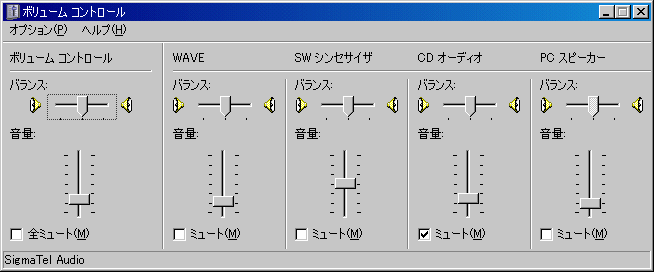 |
ボリュームコントロールはこんな感じで表示されます。OSによっては「再生コントロール」と表示されていることがあります。 この表示で WAVE とか SW シンセサイザ と出てきていますが、これは出したり消したりできるのであくまで1例です。使わないものを隠したり、使うものだけ出したりが可能です。これは[オプション]-[プロパティ]で行います。 |
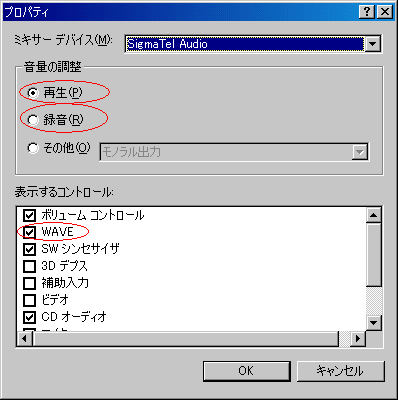 |
ここで、[音量の調整]で[再生]か[録音]を選び、[表示するコントロール]のところにチェックを入れるものが表示されるものです。チェックをはずすと表示されません。普段全てを調節することはないと思うので、通常使うものだけ出しておけばよいでしょう。 |
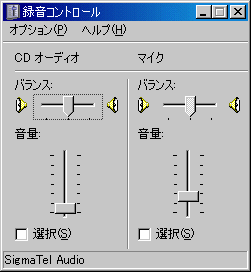 |
このボリュームコントロールと言うソフトの摩訶不思議な所なんですが、上のプロパティのところで[録音]を選択すると[録音コントロールに]化けるんです。OSによっては[レコーディングコントロール]になります。片方が漢字表記だけど片方は英語表記だったりちゃんぽんだったりもします。ファイル名は sndvol32.exe です。このソフトはインスタンスOKなんです。これは同じソフトを複数起動できると言うことなので、2つ起動して1つを再生コントロール、1つを録音コントロールにしてデスクトップ上に並べておいておくことができます。これは便利です。 |

| CDに録音する場合は波形が小さいと音量が不十分です。エフェクタで音量を上げていって、最大を超えない程度の音量にする必要があります。サウンドファイル中の最大音量付近の波形がこの程度であればいいと思います。 |

| これは音量が過大で、大きすぎる場合の波形です。波形の最高値、最低値付近、つまり、緑色の上側と下側に波が見られなくなって、外枠の灰色にぶつかって平らになっていることで、波としての情報が抜け落ちて切り落とされている状況なのが分かります。 |